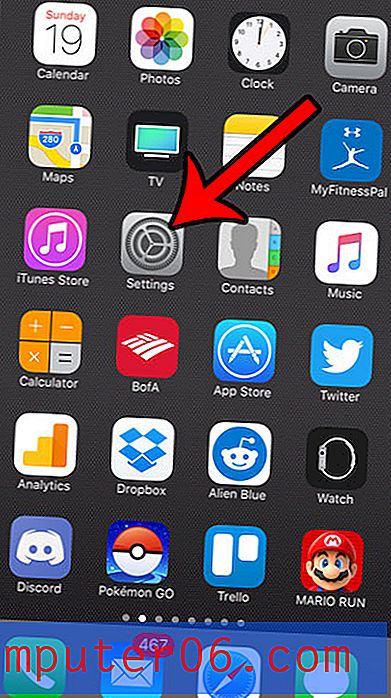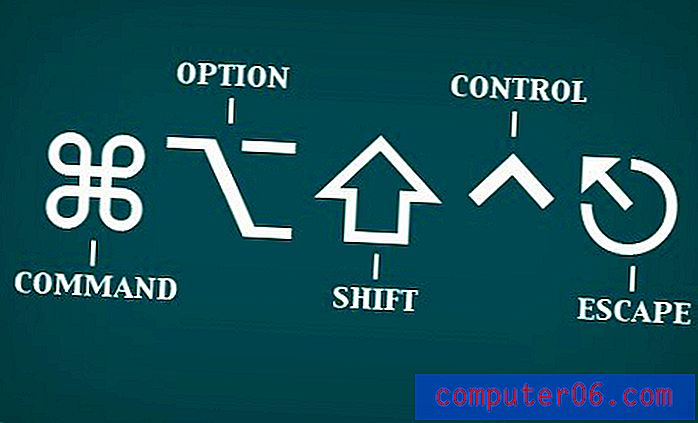Pārskats par ABBYY FineReader
5 no 5
Precīzs OCR un eksports cena
4, 5 no 5
Vienreizējs pirkums sākot no 119, 99 USD lietošanas ērtums
4, 5 no 5
Viegli sekojošs lietotāja interfeiss atbalstu
4 no 5
Tālruņa, e-pasta un tiešsaistes dokumentācija
Ātrais kopsavilkums
ABBYY FineReader Pro tiek plaši uzskatīta par labāko OCR lietotni, kas tur pieejama. Tas var atpazīt skenēto dokumentu teksta blokus un precīzi tos pārveidot par drukātu tekstu. Pēc tam iegūto dokumentu var eksportēt uz vairākiem populāriem failu formātiem, ieskaitot PDF un Microsoft Word, saglabājot sākotnējo izkārtojumu un formatējumu.
Ja jums vissvarīgākais ir precīzs ieskenēto dokumentu un grāmatu konvertēšana, tad to nedarīsit labāk nekā FineReader Pro. Tomēr programmatūras Mac versijai trūkst iespēju rediģēt tekstu un sadarboties ar citiem, un lietotne neietver marķēšanas rīkus. Ja jūs meklējat noapaļotāku lietojumprogrammu, kurā ietvertas šīs funkcijas, iespējams, ka kāda no lietotnēm ir šī pārskata alternatīvu sadaļā.
Kas man patīk
- Lieliska skenētu dokumentu optiska rakstzīmju atpazīšana.
- Precīza oriģinālā dokumenta izkārtojuma un formatējuma reproducēšana.
- Intuitīvs interfeiss, kura dēļ man nebija jāmeklē rokasgrāmata.
- Mac versijā ir nokavēta Windows versija.
- Mazliet trūkst dokumentācijas Mac versijai.
ABBYY FineReader
Kopējais vērtējums: 4.5 no 5 Windows / macOS, $ 119, 99 + Apmeklējiet vietniĀtra navigācija
// Kāpēc jums vajadzētu man uzticēties
// Kas ir ABBYY FineReader?
// ABBYY FineReader: kas tas jums ir?
// Manas atsauksmes un vērtējumi
// ABBYY FineReader alternatīvas
// Secinājums
Kāpēc jums vajadzētu man uzticēties
Mans vārds ir Adrians Try. Es datorus izmantoju kopš 1988. gada, bet Mac visu laiku - no 2009. gada. Manā meklējumos, kas saistīti ar elektronisko darbu, iegādājos dokumentu skeneri ScanSnap S1300 un konvertēju tūkstošiem papīra gabalu meklējamos PDF failos.
Tas bija iespējams, jo skenerī bija iekļauta ABBYY FineReader ScanSnap, iebūvēta optiskās rakstzīmju atpazīšanas programmatūras lietojumprogramma, kas var ieskenēto attēlu pārvērst drukātā tekstā. Iestatot profilus ScanSnap pārvaldniekā, ABBYY automātiski var ienākt un OCR ievietot manus dokumentus, tiklīdz tie ir skenēti.
Esmu bijusi ļoti apmierināta ar rezultātiem, un tagad ar vienkāršu Spotlight meklēšanu varu atrast precīzu dokumentu, kuru meklēju. Es ļoti ceru izmēģināt atsevišķu ABBYY FineReader Pro versiju Mac. ABBYY piegādāja NFR kodu, lai es varētu novērtēt pilno programmas versiju, un pēdējo dienu laikā esmu rūpīgi pārbaudījis visas tās funkcijas.

Ko es atklāju? Iepriekš kopsavilkuma lodziņā esošais saturs jums sniegs labu priekšstatu par maniem secinājumiem un secinājumiem. Lasiet tālāk, lai iegūtu sīkāku informāciju par visu, kas man patika un kas nepatika par FineReader Pro.
Kas ir ABBYY FineReader?
ABBYY FineReader uzņems ieskenētu dokumentu, veiks tajā optisko rakstzīmju atpazīšanu (OCR), lai lapas attēlu pārveidotu faktiskā tekstā un rezultātu pārveidotu izmantojamā dokumenta tipā, ieskaitot PDF, Microsoft Word un daudz ko citu. ABBYY ir sava OCR tehnoloģija, kuru viņi izstrādā kopš 1989. gada, un daudzi nozares vadītāji to uzskata par labāko, kas tur darbojas.
OCR ir FineReader stiprā puse. Ja jums ir citas prioritātes, piemēram, PDF failu izveidošana, rediģēšana un anotēšana, apskatiet šī pārskata alternatīvu sadaļu, lai iegūtu piemērotāku lietotni.
FineReader ir pieejams gan Windows, gan Mac. Mac versija ir diezgan nesens ABBYY klāsta papildinājums un atpaliek no Windows versijas. Kamēr mēs, Mac lietotāji, joprojām izmantojam FineReader 12. versiju, Windows lietotāji bauda 14. versiju, kas papildina daudzas noderīgas funkcijas, tostarp:
- PDF un ieskenēto dokumentu rediģēšana.
- sadarbības iespējas, tostarp komentāri un izmaiņu izsekošana.
- salīdzināt dokumentus.
- redakcija.
Neskatoties uz to, FineReader Mac 12 ir spēcīga lietotne, kas ir vislabākā, ja jūs meklējat visaugstākās kvalitātes OCR un eksportētus dokumentus, kas precīzi atbilst oriģinālo dokumentu formātam un izkārtojumam.
Vai FineReader ir bezmaksas?
Nē, kaut arī viņiem ir 30 dienu izmēģinājuma versija, tāpēc pirms pirkuma jūs varat rūpīgi pārbaudīt programmu. Izmēģinājuma versijā ir visas pilnas versijas iespējas.
FineReader 14 operētājsistēmai Windows maksā 199, 99 USD (standarta), tas ļauj konvertēt PDF failus un skenēt, rediģēt un komentēt PDF failus. MVU (maziem un vidējiem uzņēmumiem), kuriem jāsalīdzina dokumenti un / vai automatizēt konvertēšanu, ABBYY piedāvā arī korporatīvo licenci par cenu 399, 99 USD.
FineReader Pro for Mac ir pieejams ABBYY vietnē par USD 119, 99 (un tas maksā nedaudz mazāk, ja jūs jaunināt no vecākas versijas, USD 79, 99), un uz Mac App Store ABBYY FineReader OCR Pro par 119, 99 USD.
Apmācības ABBYY FineReader
Vislabākā vieta, kur atrast pamata atsauci uz programmu, ir programmas palīdzības failos. Izvēlnē atlasiet Palīdzība / FineReader palīdzība, un jūs atradīsit programmas ievadu, darba sākšanas rokasgrāmatu un citu noderīgu informāciju.
Izņemot īsus FAQ, ABBYY nesniedz rokasgrāmatu vai lietotāja rokasgrāmatu FineReader Pro for Mac. Var būt noderīga FineReader 12. versijas lietotāja rokasgrāmata, taču tā ir paredzēta lietotnes Windows versijai, kurai ir vairākas būtiskas atšķirības.
Šeit ir daži noderīgi trešo pušu resursi, kas palīdzēs jums saprast ABBYY OCR un kā izmantot FineReader:
- Xandru Tait apmācība vietnē ABBYY FineReader Mac pamata apmācībai (19:36)
- Rakstzīmju optiskās atpazīšanas tehnoloģija - Daniela Huanga (ABBYY FineReader 11) lietojums (2013) - iekurt grāmata
- Mākslīgā intelekta rakstzīmju atpazīšanas tehnoloģija - Daniela Huanga (ABBYY FIneReader 1X) lietojums (2015) - iekurt grāmata
ABBYY FineReader: kas tas jums ir?
Programmatūras mērķis ir ieskenēto dokumentu pārvēršana meklējamā tekstā. Es apskatīšu tās galvenās funkcijas šādās trīs sadaļās, vispirms izpētot, ko piedāvā lietotne, un pēc tam daloties ar manu personisko uzņemšanos.
Lūdzu, ņemiet vērā, ka mana pārbaude bija balstīta uz Mac versiju, un zemāk esošie ekrānuzņēmumi ir balstīti arī uz šo versiju, taču es atsaucos uz Windows versijas atklājumiem no citiem autoritatīviem nozares žurnāliem.
1. OCR skenētie dokumenti
FineReader Pro spēj pārveidot papīra dokumentus, PDF failus un dokumentu digitālos fotoattēlus rediģējamā un meklējamā tekstā un pat pilnībā formatētos dokumentos. Attēla rakstzīmju atpazīšanas un pārvēršanas faktiskā tekstā procesu sauc par OCR jeb optisko rakstzīmju atpazīšanu. Jūs varat uzzināt vairāk no šīs Wikipedia lapas.
Ja jums jāpārveido drukāti dokumenti digitālos failos vai jāpārveido drukāta grāmata e-grāmatā, tas var ietaupīt daudz mašīnrakstīšanas laika. Turklāt, ja jūsu birojs strādā bez elektroniskiem dokumentiem, OCR lietošana skenētajiem dokumentiem padarīs tos meklējamus, kas var būt ļoti noderīgi, ja simtiem no tiem meklējat pareizo dokumentu.
Kad Edvards Mendohlsons no PC Magazine 2014. gadā pirmo reizi pārskatīja FineReader 12 (operētājsistēmai Windows), viņš bija atkal pārsteigts. Viņš to vienmēr bija uzskatījis par labāko OCR lietotni.
“OCR ir programmatūras kategorija, kurā ir viens skaidrs ieguvējs, un viss pārējais ir arī izpildīts. Gadu no gada Abbyy FineReader iegūst mūsu redaktoru izvēli par rakstzīmju optiskās atpazīšanas programmatūru, un gadu no gada tā kļūst vēl labāka. ”
Tāpēc es labprāt novērtēju programmas spēju atpazīt tekstu uz papīra. Vispirms es noskenēju skolas piezīmi, izmantojot savu ScanSnap S1300 skeneri, pēc tam iegūto JPG failu importēju FineReader, izmantojot iespēju Importēt attēlus uz jaunu dokumentu dialoglodziņā Jauns ….
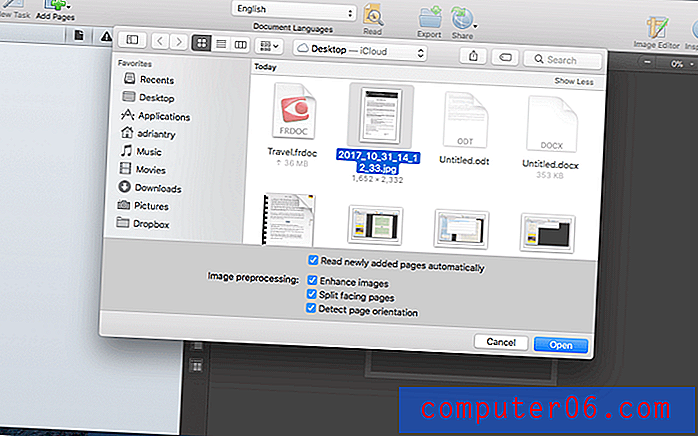
FineReader meklē teksta blokus dokumentā un tos OCR.
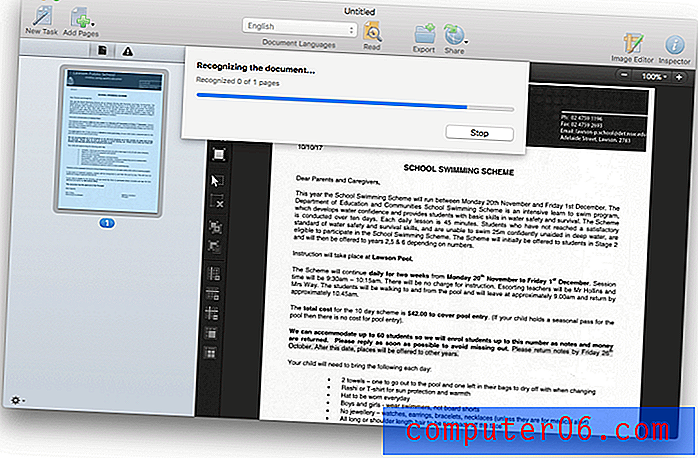
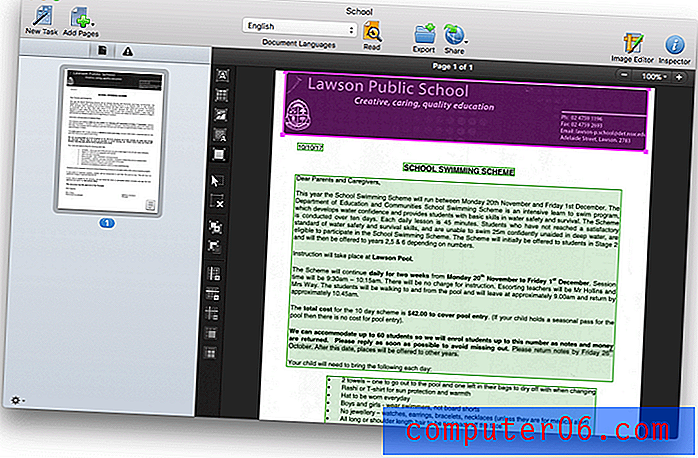
No tā, ko es varu pateikt šajā posmā, dokuments izskatās perfekts.
Otrajam testam es no sava ceļojuma grāmatas ar iPhone iegādājos dažas fotogrāfijas no četrām lappusēm un tādā pašā veidā tos arī importēju FineReader. Diemžēl fotogrāfijas bija nedaudz neskaidras, kā arī bija diezgan šķībi.
Es atlasīju visus četrus attēlus (izmantojot Command-click). Diemžēl tie tika importēti nepareizā secībā, bet to mēs varam labot vēlāk. Alternatīvi es būtu varējis pievienot lapas pa vienai.
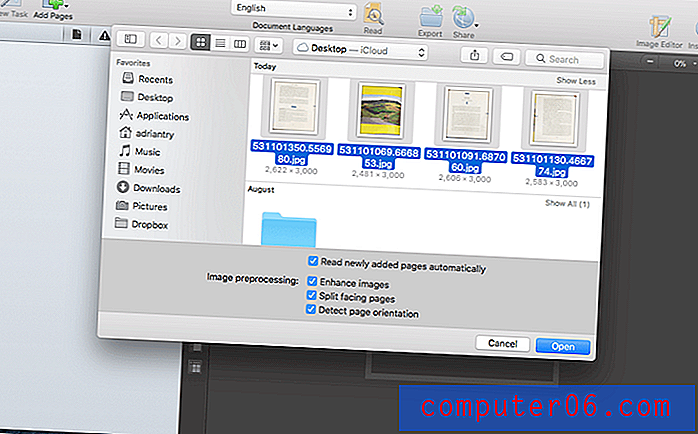

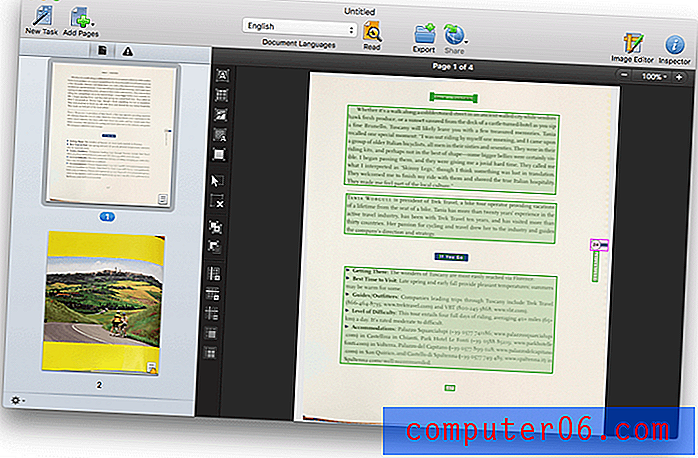
Esmu pārliecināts, ka tik zemas kvalitātes “skenēšana” būs daudz lielāks izaicinājums. Mēs to uzzināsim, kad nāksim eksportēt dokumentu - Mac versija neļauj to redzēt dokumentā.
Personīgais objekts: FineReader stiprā puse ir ātra un precīza optiskā rakstzīmju atpazīšana. Tas ir plaši atzīts lielākajā daļā citu pārskatu, ko esmu lasījis, un ABBYY apgalvo, ka precizitāte ir 99, 8%. Eksperimentu laikā es atklāju, ka FineReader varēja apstrādāt un OCR dokumentu mazāk nekā 30 sekundēs.2. Pārkārtojiet importētā dokumenta lappuses un laukus
Lai gan jūs nevarat rediģēt dokumenta tekstu, izmantojot FineReader Mac versiju, mēs varam veikt citas izmaiņas, ieskaitot lapu pārkārtošanu. Tas ir paveicies, jo mūsu ceļojuma dokumentā lapas ir nepareizā secībā. Velkot un nometot lapas priekšskatījumus kreisajā panelī, mēs to varam labot.
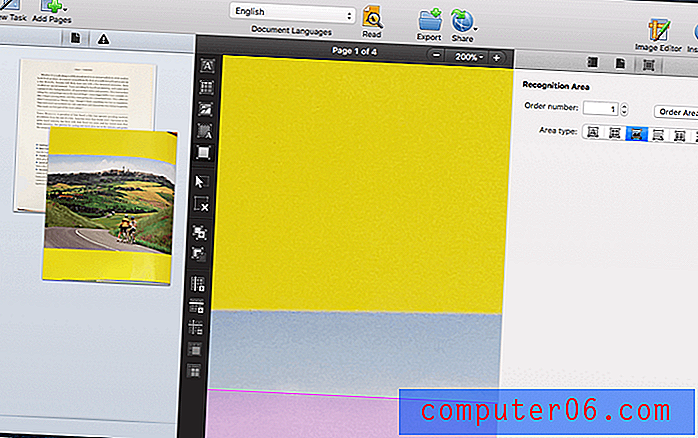
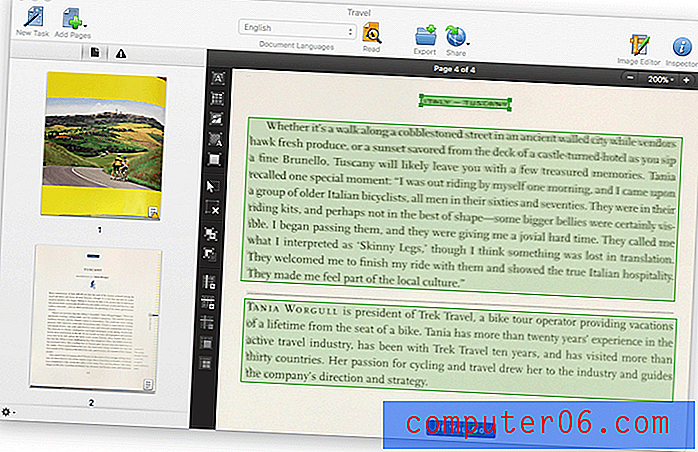
Pilnas lappuses attēls neizskatās gluži pareizi, ņemot vērā grāmatas izliekumu, kad fotografēju. Es izmēģināju dažas iespējas, un lapas apgriešana piešķīra tai tīrāko izskatu.
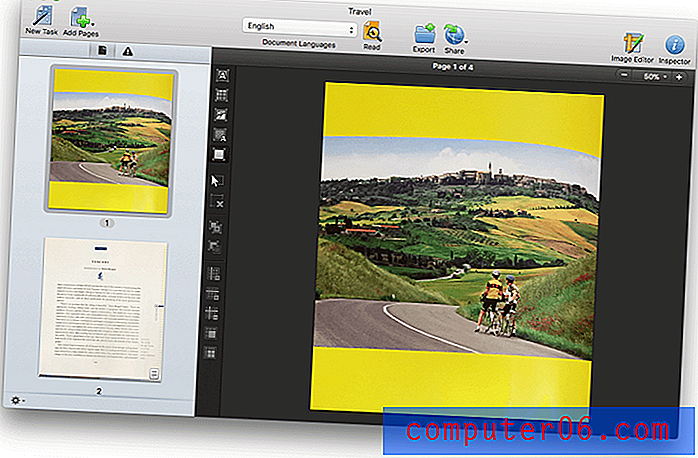
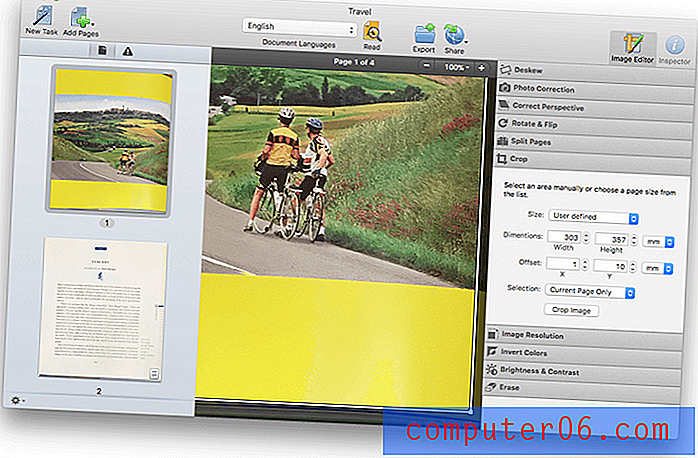
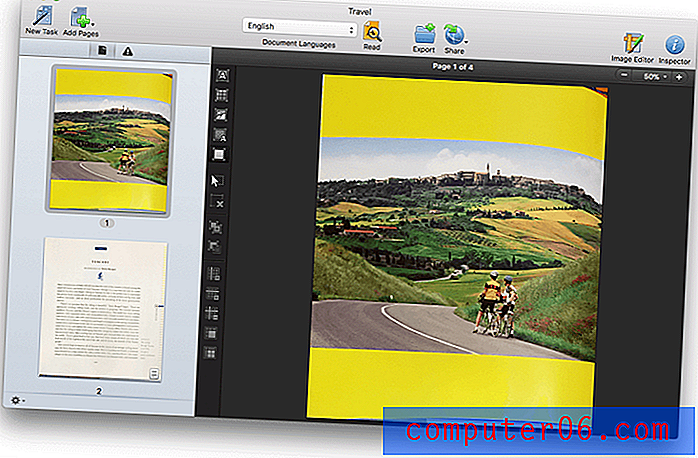
Otrajā lapā ir nedaudz dzeltenas labās malas. Tas faktiski ir oriģinālā izkārtojuma daļa uz papīra, bet es nevēlos, lai tas tiktu iekļauts eksportētajā dokumenta versijā. Apkārt tam nav zaļas vai rozā apmales, tāpēc tas nav ticis atpazīts kā attēls. Tātad, kamēr mēs eksportējam bez fona (ieskenēta) attēla, tas neuztrauc.
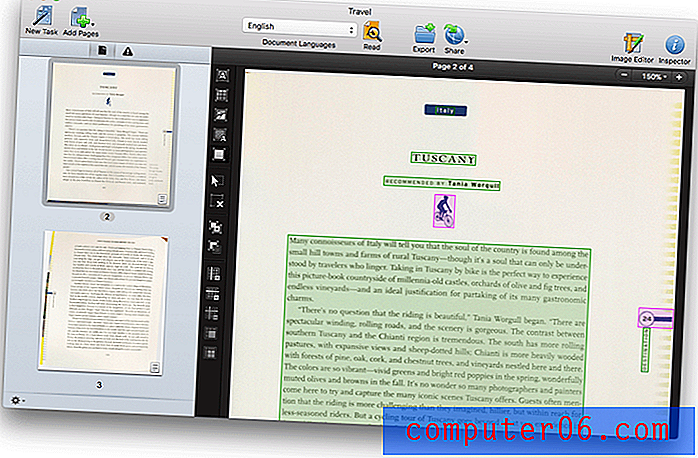
Ceturtā lappuse ir vienāda, tomēr trešajā lappusē ir apmales ap daļu dzeltenā dizaina.
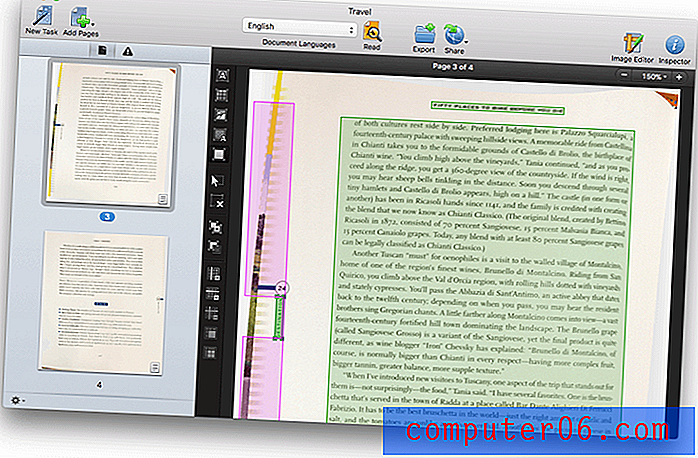
Es varu tos atlasīt un nospiest izdzēst, lai tos noņemtu.
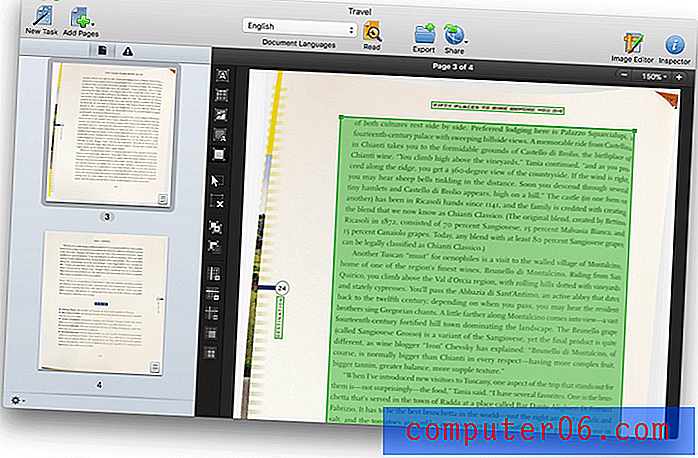
Es varu uzzīmēt taisnstūri ap lapas numuru un mainīt to uz attēlu apgabalu. Tagad tas tiks eksportēts.

Mana personīgā uzņemšanās : Lai gan FineReader Windows versijai ir virkne rediģēšanas un sadarbības funkciju, ieskaitot rediģēšanu, komentēšanu, izmaiņu izsekošanu un dokumentu salīdzināšanu, Mac versijai šobrīd to nav. Ja šīs funkcijas jums ir svarīgas, jums būs jāmeklē citur. Tomēr FineReader Pro for Mac ļaus jums pārkārtot, pagriezt, pievienot un izdzēst lapas un veikt pielāgojumus apgabalos, kur programma atpazīst tekstu, tabulas un attēlus.
3. Pārvērtiet skenētos dokumentus PDF failos un rediģējamos dokumentu veidos
Papildus lieliskajam OCR, FineReader ir pazīstams arī ar spēju eksportēt uz dažādiem formātiem, saglabājot sākotnējo izkārtojumu un formatējumu. “Eksportēšana kā PDF ir tikai sākums. Varat arī eksportēt uz Word (.docx), ieskaitot četras izkārtojuma opcijas (precīza kopija, rediģējama kopija, formatēts teksts, vienkāršs teksts), kā arī opcijas lapu numuru, galvenes un kājenes saglabāšanai; saglabāt līnijas pārtraukumus un defisi; saglabāt lapas pārtraukumus; saglabāt attēlus; saglabāt teksta un fona krāsas; augstas līnijas nenoteiktas rakstzīmes; un saglabājiet līniju numurus. (Visas šīs iespējas ir pieejamas arī RTF un ODT / OpenOffice.) ” (TJ Luoma, Engadget)
Es sāku, eksportējot skolas piezīmi uz PDF.
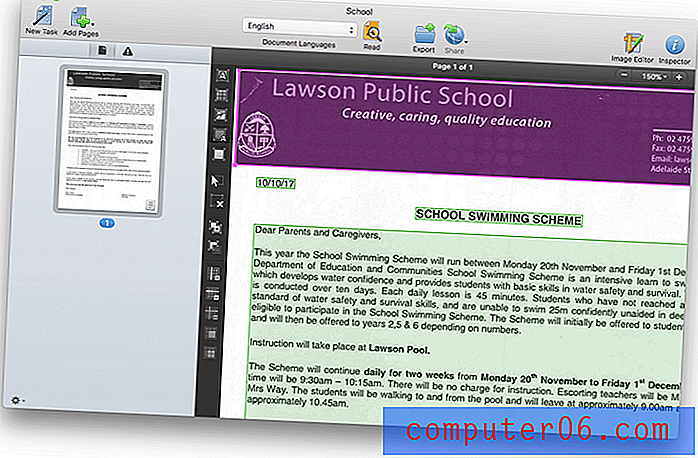
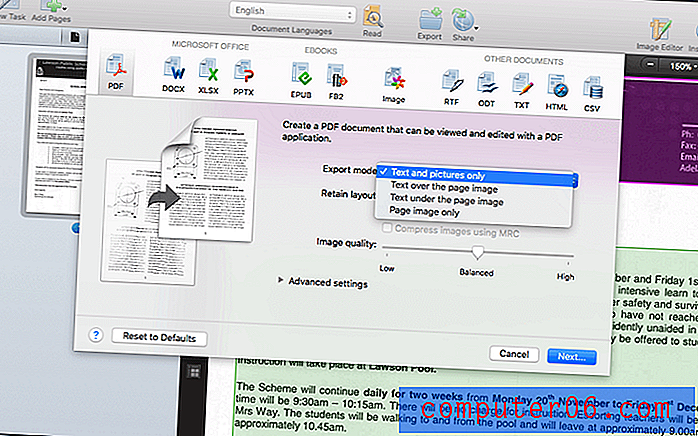
Ir vairāki eksporta veidi. TJ Luoma savā pārskatā apraksta divus populārākos:
““ Teksts zem lapas attēla ”ir tas, ko vairums cilvēku parasti sagaida un vēlas no OCR lietotnes: OCR dokuments ekrānā izskatās tāds pats, bet jūs varat no tā kopēt / ielīmēt jebkurā citā lietojumprogrammā. Tomēr opcija “Teksts virs lapas attēla” ļaus jums saglabāt formatējumu tuvu oriģinālam, bet, ja nepieciešams, rediģēt rezultātus un redzēt to uz ekrāna. ”
Es gribēju redzēt, cik tuvu FineReader varētu nokļūt pie sākotnējā dokumenta izkārtojuma un formatējuma, tāpēc es izmantoju opciju “Tikai teksts un attēli”, kurā nebūs ieskenēta oriģināla.
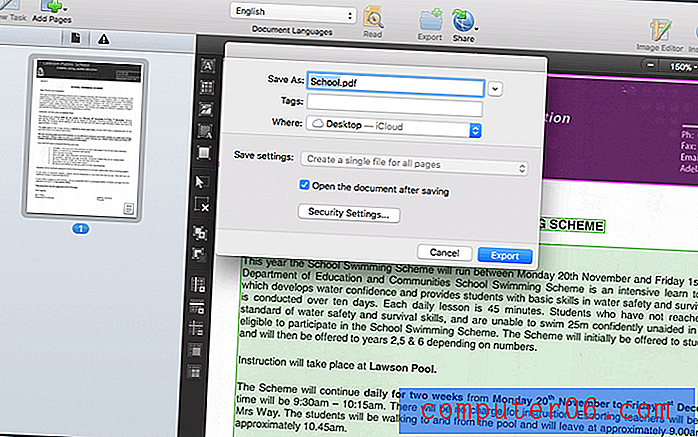
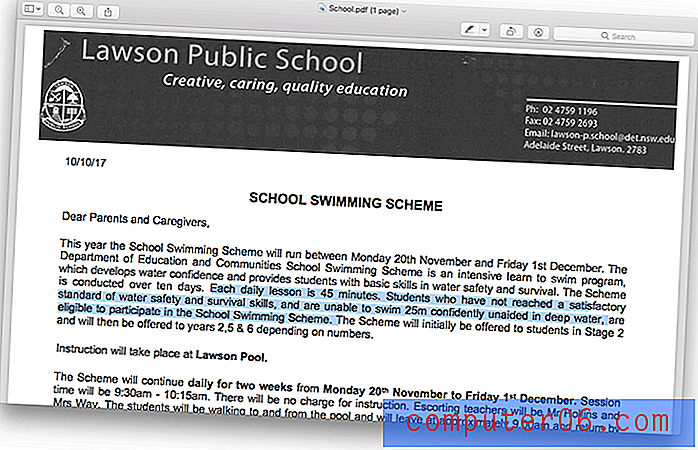
Eksportētais PDF ir perfekts. Skenētais oriģināls bija ļoti tīrs un ar augstu izšķirtspēju. Kvalitatīva ievade ir labākais veids, kā nodrošināt kvalitatīvu izlaidi. Es izcēlu kādu tekstu, lai parādītu, ka ir piemērots OCR, un dokumentā ir faktiskais teksts.
Es arī eksportēju dokumentu uz rediģējamu faila tipu. Šajā datorā nav instalēts Microsoft Office, tā vietā es eksportēju uz OpenOffice ODT formātu.
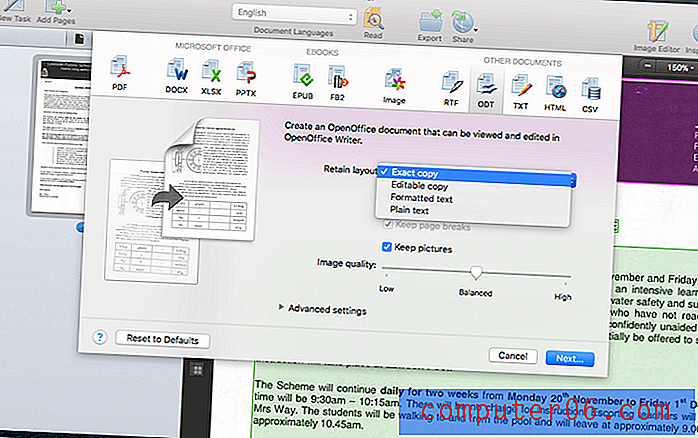
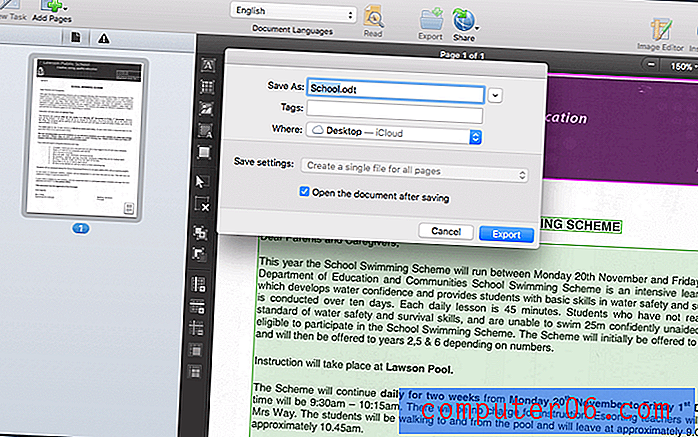
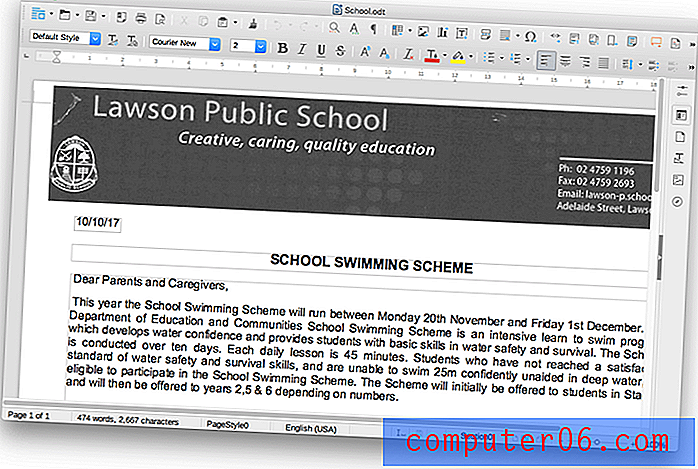
Atkal rezultāti ir perfekti. Ņemiet vērā, ka tekstlodziņi ir izmantoti visur, kur FineReader ir identificēts teksts ar “apgabalu”.
Tālāk es izmēģināju zemākas kvalitātes skenēšanu - četras lapas no ceļojuma grāmatas.
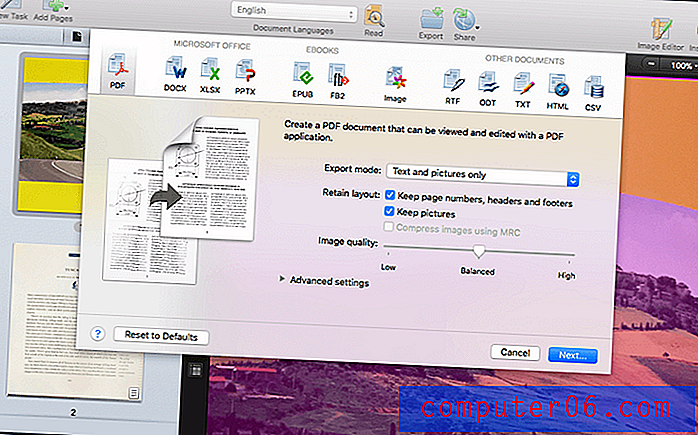
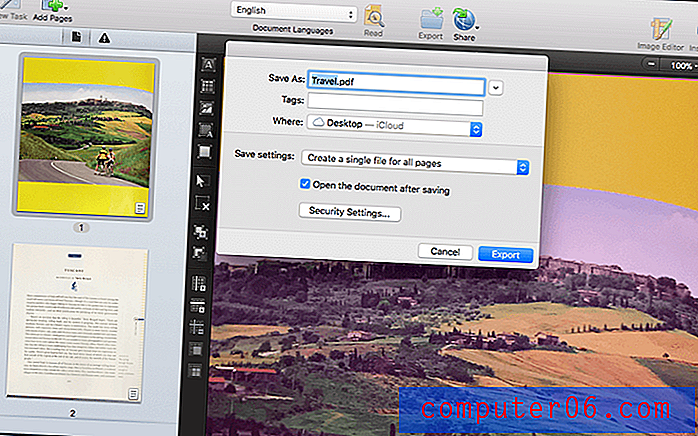
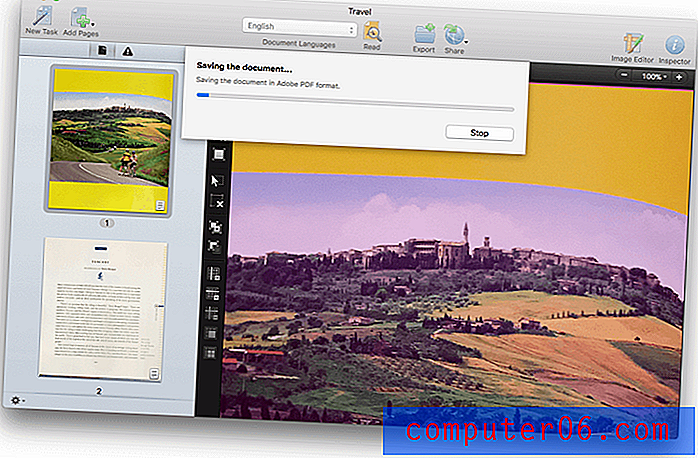
Neskatoties uz zemo oriģinālās skenēšanas kvalitāti, rezultāti ir ļoti labi.
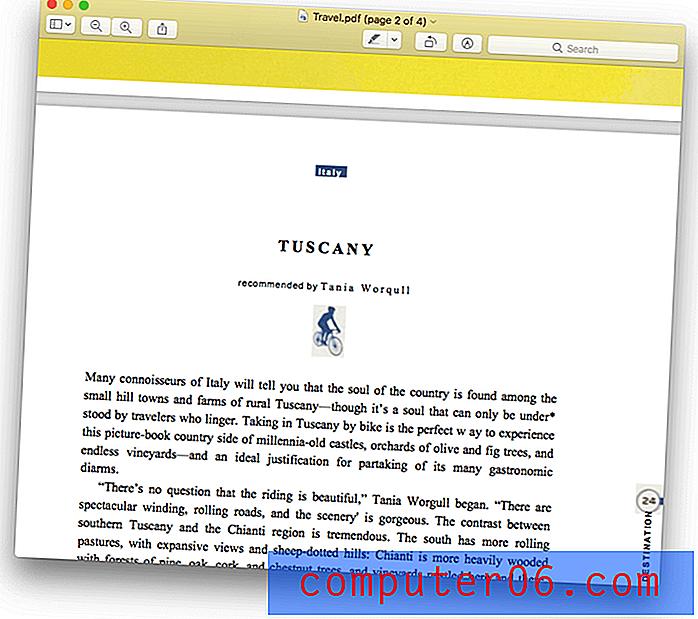
Bet ne perfekti. Paziņojums labajā malā: "Riteņbraukšana caur Toskānu ir tikko pauguraina, lai attaisnotu cttOraftssaety mealk."
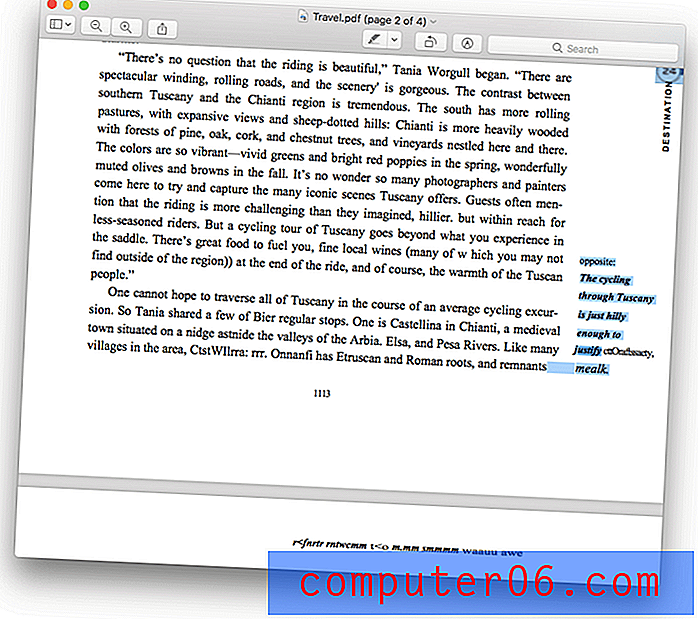
Tam vajadzētu teikt: “… attaisno papildu sātīgas maltītes”. Nav grūti saprast, no kurienes radusies kļūda. Skenēšanas oriģināls šeit ir ļoti neskaidrs.
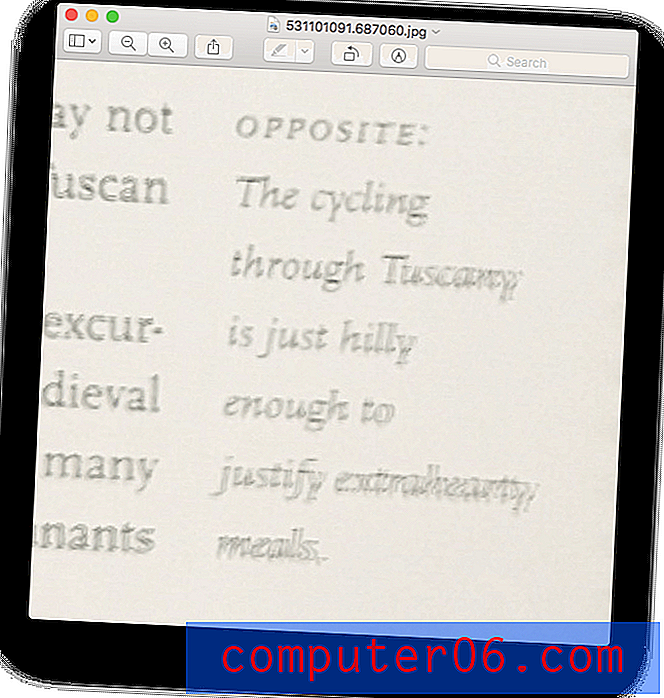
Tāpat pēdējā lappusē virsraksts un liela daļa teksta ir sajaukts.
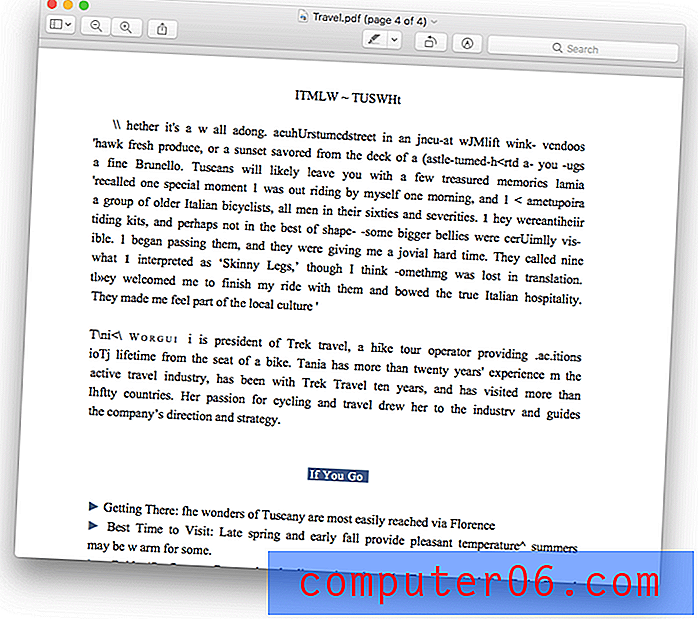
Atkal oriģinālais skenējums šeit ir ļoti slikts.
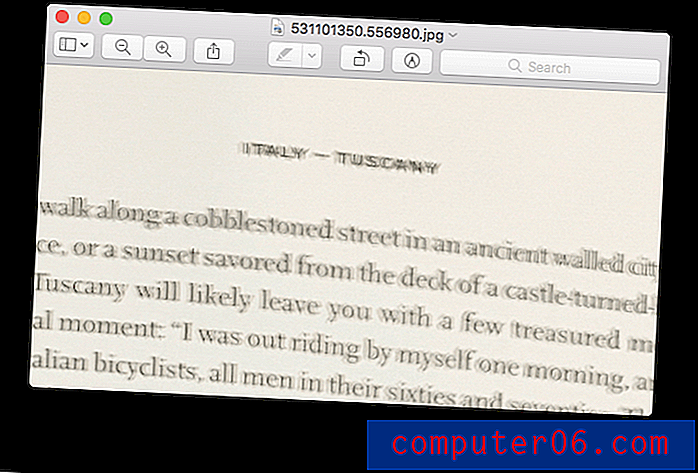
Šeit ir nodarbība. Ja jūs meklējat maksimālu precizitāti rakstzīmju optiskajā atpazīšanā, pārliecinieties, ka dokumentu skenējat pēc iespējas kvalitatīvāk.
Mana personiskā uzņemšana : FineReader Pro spēj eksportēt skenētus un OCRed dokumentus daudzos populāros formātos, ieskaitot PDF, Microsoft un OpenOffice failu tipus. Šis eksports spēj saglabāt oriģinālā dokumenta sākotnējo izkārtojumu un formatējumu.
Iemesli manām atsauksmēm un vērtējumiem
Efektivitāte: 5/5
FineReader tiek plaši uzskatīta par labāko OCR lietotni, kas tur pieejama. Mani testi apstiprināja, ka tas spēj precīzi atpazīt tekstu skenētos dokumentos un reproducēt šo dokumentu izkārtojumu un formātu, eksportējot uz dažādiem failu tipiem. Ja precīza skenēto dokumentu konvertēšana uz tekstu ir jūsu prioritāte, šī ir labākā lietotne, kas tur pieejama.
Cena: 4, 5 / 5
Tā cena ir salīdzināma ar citiem augstākā līmeņa OCR produktiem, ieskaitot Adobe Acrobat Pro. Ir pieejamas lētākas iespējas, tostarp PDFpen un PDFelement, taču, ja jūs rīkojaties pēc labākajiem, ABBYY produkts ir naudas vērts.
Lietošanas ērtums: 4, 5 / 5
Es atklāju, ka FineReader saskarne ir viegli izsekojama, un es varēju izpildīt visus uzdevumus, neatsaucoties uz dokumentāciju. Lai maksimāli izmantotu programmu, ir vērts veikt papildu izpēti, un FineReader palīdzība ir diezgan visaptveroša un labi izklāsta.
Atbalsts: 4/5
Papildus lietojumprogrammas palīdzības dokumentācijai ABBYY vietnē ir pieejama sadaļa BUJ. Tomēr, salīdzinot ar uzņēmuma Windows lietotnēm, trūkst dokumentācijas. FineReader ir pieejams darba laiks pa tālruni, e-pastu un tiešsaistes atbalstu, lai gan programmas novērtēšanas laikā man nevajadzēja sazināties ar atbalsta dienestu.
Alternatīvas ABBYY FineReader
FineReader var būt labākā OCR lietotne, taču tā nav visiem. Dažiem cilvēkiem tas būs vairāk, nekā viņiem nepieciešams. TJ Luoma no Engadget skaidro:
“Ja jūs tikai mēģināt notīrīt biroja biroja vai sadzīves dokumentu noformēšanu (pastu, rēķinus, piezīmes, vēstules utt.), Jūs, iespējams, vienkārši vēlaties tos visus nomainīt uz skeneri un saglabāt datorā kā cik ātri vien iespējams, lai jūs varētu sasmalcināt / pārstrādāt oriģinālus un pēc tam ķerties pie atlikušās dienas. Ja tas ir tas, ko vēlaties darīt, nepērciet FineReader Pro. Tā vietā… pērciet PDFpen. ”
Ja tas nav jums, šeit ir dažas alternatīvas:
Adobe Acrobat Pro DC (Mac, Windows) : Adobe Acrobat Pro bija pirmā lietotne PDF dokumentu lasīšanai, rediģēšanai un OCR rakstīšanai, un tā joprojām ir viena no labākajām iespējām. Tomēr tas ir diezgan dārgi. Gada abonements maksā USD 179, 88. Izlasiet mūsu Acrobat Pro pārskatu.
Smile PDFpen (Mac) : PDFpen ir populārs Mac PDF redaktors ar rakstzīmju optisko atpazīšanu, un Pro versija maksā 74, 95 USD vai 124, 95 USD. Izlasiet mūsu PDFpen pārskatu.
PDFelement (Mac, Windows) : PDFelement ir vēl viens OCR funkcionējošs PDF redaktors, kura cena ir USD 59, 95 (standarta) vai 99, 95 USD (profesionāla). Izlasiet mūsu PDFelement pārskatu.
DEVONthink Pro Office (Mac) : DEVONthink (149, 95 ASV dolāri) ir pilnvērtīgs risinājums tiem, kas vēlas doties uz papīra bez mājām vai ofisa. Tas izmanto ABBYY OCR motoru, lai skenētos dokumentus pārveidotu par tekstu lidojumā.
Lai iegūtu vairāk informācijas, varat arī izlasīt mūsu jaunāko PDF rediģēšanas programmatūras pārskatu.
Secinājums
Vai vēlaties precīzi pārveidot papīra grāmatu par e-grāmatu? Vai jums ir kaudze papīra dokumentu, ko vēlaties pārveidot par meklējamiem datora dokumentiem? Tad ABBYY FineReader ir paredzēts jums. Tas ir nepārspējams, veicot optisko rakstzīmju atpazīšanu un rezultātu eksportējot uz PDF, Microsoft Word vai citiem formātiem.
Bet, ja jūs izmantojat Mac datoru un vērtējat tādas funkcijas kā spēja rediģēt un iezīmēt PDF failus, lietotne var pievilt. Viena no alternatīvām, piemēram, Smile PDFpen, pilnīgāk atbildīs jūsu vajadzībām un vienlaikus ietaupīs naudu.
Iegādājieties ABBYY FineReader
0/5 (0 atsauksmes)